
System Windows 10 zawiera funkcję pobierania peer-to-peer aktualizacji i aplikacji ze sklepu. Domyślnie system Windows automatycznie używa połączenia internetowego komputera do przesyłania aktualizacji, ukrywając opcję wyłączenia tych pięciu kliknięć głęboko w systemie operacyjnym.
Możesz nadal korzystać z aktualizacji peer-to-peer w sieci lokalnej, ale możesz nie chcieć marnować przepustowości wysyłania, aby pomóc obniżyć rachunki firmy Microsoft za przepustowość. Jest to szczególnie ważne, jeśli masz limity danych w połączeniu internetowym .
Wyłącz przesyłanie
ZWIĄZANE Z: Co musisz wiedzieć o usłudze Windows Update w systemie Windows 10
Znajdziesz to ustawienie, w którym wszystkie pliki inne ustawienia usługi Windows Update już istnieją w aplikacji Ustawienia. Otwórz go, klikając przycisk Start i wybierając „Ustawienia” w lewym dolnym rogu menu Start.
W wyświetlonym oknie Ustawienia kliknij (lub dotknij) ikonę „Aktualizacja i zabezpieczenia”.
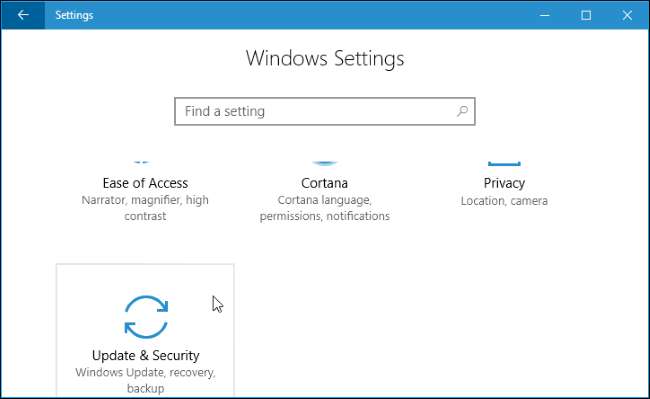
Kliknij łącze „Opcje zaawansowane” w obszarze Ustawienia aktualizacji w okienku Windows Update.
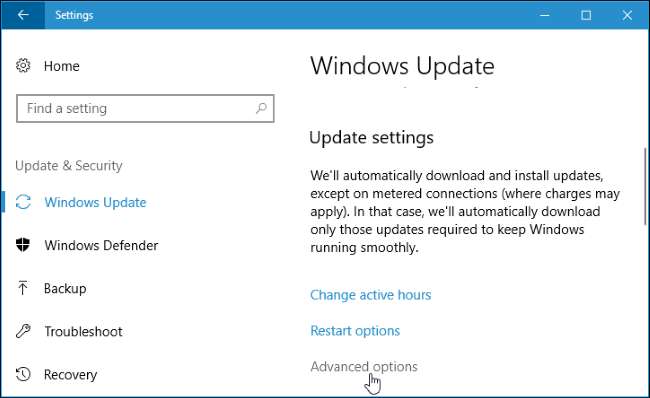
Kliknij łącze „Optymalizacja dostarczania” tutaj.
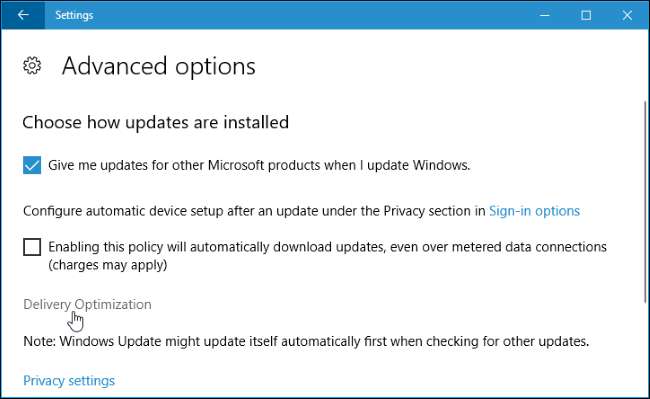
Wybierz preferowaną opcję w sekcji „Zezwalaj na pobieranie z innych komputerów”. Zalecamy po prostu wybranie tutaj „Komputery w mojej sieci lokalnej”.
- Poza : Całkowicie wyłącza funkcję aktualizacji peer-to-peer. Aktualizacje będą pobierane tylko z serwerów Microsoft i nie będą nigdzie przesyłane.
- Komputery w mojej sieci lokalnej : To najlepsza opcja. Po włączeniu tej opcji będziesz korzystać z aktualizacji peer-to-peer w sieci domowej lub służbowej. Oznacza to szybsze pobieranie i mniejsze wykorzystanie przepustowości pobierania. Aktualizacje wystarczy pobrać raz, a zostaną one udostępnione wszystkim komputerom. Twój komputer nigdy nie prześle aktualizacji przez Internet.
- Komputery w mojej sieci lokalnej i komputery w Internecie : Ta opcja jest domyślna, chociaż prawdopodobnie nie powinna. Po włączeniu tej opcji system Windows 10 będzie przesyłać aktualizacje z komputera na inne komputery przez Internet. Te komputery zwykle pobierałyby aktualizacje od firmy Microsoft, ale firma Microsoft oszczędza na przepustowości, ponieważ te komputery otrzymują aktualizacje z połączenia internetowego.
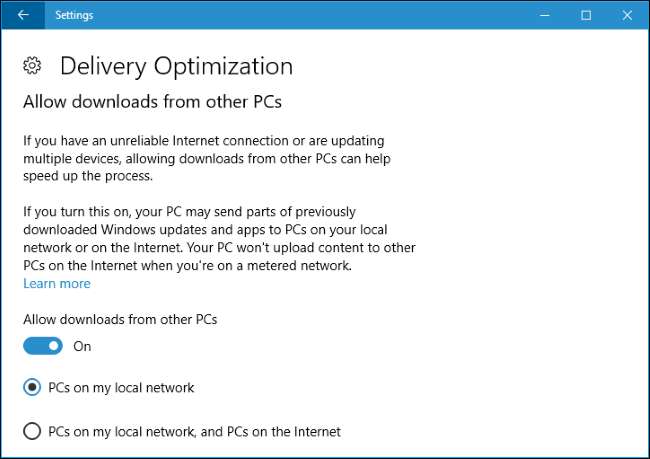
Możesz także ustawić swoje połączenie jako mierzone
ZWIĄZANE Z: Jak, kiedy i dlaczego ustawić połączenie jako mierzone w systemie Windows 10
Ty też możesz ustaw bieżące połączenie Wi-Fi jako „taryfowe” . Ustawiając połączenie jako taryfowe, mówisz systemowi Windows, że jest to połączenie z ograniczoną transmisją danych - na przykład komórkowe połączenie danych lub hotspot Wi-Fi ze smartfona, do którego jesteś podłączony . System Windows nie przesyła aktualizacji przez taryfowe połączenie - nie pobiera nawet automatycznie większości aktualizacji systemu Windows.
Aby ustawić bieżącą sieć Wi-Fi jako połączenie taryfowe, wybierz Ustawienia> Sieć i Internet> Wi-Fi i kliknij nazwę sieci Wi-Fi, z którą jesteś połączony. Aktywuj przełącznik w sekcji „Ustaw jako połączenie taryfowe”. Obecna sieć Wi-Fi stanie się połączeniem taryfowym.
Nie jest to konieczne, jeśli ogólnie wyłączyłeś aktualizacje peer-to-peer. Uniemożliwi to również komputerowi z systemem Windows 10 udostępnianie aktualizacji innym komputerom w tej samej sieci lokalnej.
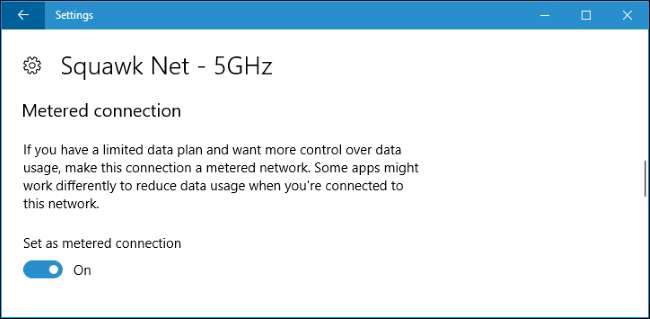
Wyjaśnienie aktualizacji Peer-to-Peer
ZWIĄZANE Z: Jak radzić sobie z ograniczeniami przepustowości Internetu
Aktualizacje peer-to-peer to w rzeczywistości świetna funkcja - w Twojej sieci lokalnej. Pobierz aktualizację raz, a cały komputer będzie mógł ją udostępnić. Przepustowość w Twojej sieci lokalnej powinna być duża. W rzeczywistości oszczędza to czas i zmniejsza ilość danych, które musisz pobrać, ponieważ nie będziesz musiał pobierać aktualizacji pięć razy, jeśli masz w domu pięć komputerów z systemem Windows 10.
Microsoft nabyty Pando Networks w 2013 roku. Pando Networks była firmą zajmującą się dystrybucją mediów typu peer-to-peer i korzystała ze zmodyfikowanej formy BitTorrent do dystrybucji danych. Nie zostało to potwierdzone, ale obserwatorzy firmy Microsoft uważają, że pobieranie plików peer-to-peer systemu Windows 10 jest oparte na tej technologii. Jak z BitTorrent , Microsoft stwierdza, że „pobieranie jest podzielone na mniejsze części” i „Windows używa najszybszego i najbardziej niezawodnego źródła pobierania dla każdej części pliku”. W żargonie BitTorrenta system Windows 10 „wysyła” aktualizacje połączenia internetowego komputera z ustawieniem domyślnym. Podobnie jak w przypadku BitTorrenta, Windows Update sprawdza otrzymane fragmenty, aby upewnić się, że są one wiarygodne, więc nie ma ryzyka pobrania zmodyfikowanej aktualizacji.
Windows 10 nie jest pierwszym oprogramowaniem, w które można grać w tę grę. Wiele firm zajmujących się grami na PC, w szczególności Blizzard Entertainment, dystrybuuje gry i poprawki za pomocą programu do pobierania peer-to-peer, który wykorzystuje BitTorrent w tle, aby przyspieszyć pobieranie, udostępniając połączenie internetowe innym osobom pobierającym. Są one jednak ogólnie bardziej widoczne - nie jest to ukryta funkcja włączona w tle, która zawsze działa.
Jeśli serwery Microsoft są atakowane, rozproszony charakter aktualizacji może zapewnić, że szybciej dotrą do większej liczby osób. Pomoże to również firmie Microsoft zaoszczędzić na rachunkach za przepustowość, ponieważ przekazują część przepustowości przesyłania, za którą musieliby płacić, na połączenia internetowe swoich klientów.
Według firmy Microsoft ta funkcja nosi nazwę „Optymalizacja dostarczania Windows Update”. Firma Microsoft twierdzi, że wykorzystuje również połączenie internetowe komputera do przesyłania uniwersalnych aplikacji pobranych przez Internet na inne komputery, więc nie chodzi tylko o aktualizacje systemu Windows. Nie jest to jasne w samej aplikacji Ustawienia, ale tylko w witrynie firmy Microsoft.
Aby uzyskać więcej informacji, skonsultuj się z urzędnikiem Często zadawane pytania dotyczące optymalizacji dostarczania Windows Update w witrynie firmy Microsoft.
Źródło zdjęcia: John Trainor na Flickr







